Решите проблем са црним екраном Виндовс 11 са курсором
Мисцелланеа / / December 02, 2021
Да ли се ваш Виндовс рачунар затамњује након покретања или пријављивања? Или још горе, усред задатка? Нисте једини који се осећа разочараним. Многи корисници су пријавили сличне проблеме и они нису јединствени за Виндовс 11. Они су такође пријављени у претходним верзијама оперативног система Виндовс, укључујући Виндовс 10. Већина корисника који су наишли на проблем пријавили су да имају а покретни показивач на екрану док је екран постајао таман. Ово чини грешку додатно чудном. Међутим, нема потребе да будете узнемирени јер већину времена ову грешку изазива мали проблем који се може решити основним решавањем проблема. Стога, прочитајте овај чланак да бисте решили проблем са црним екраном Виндовс 11 са курсором миша.
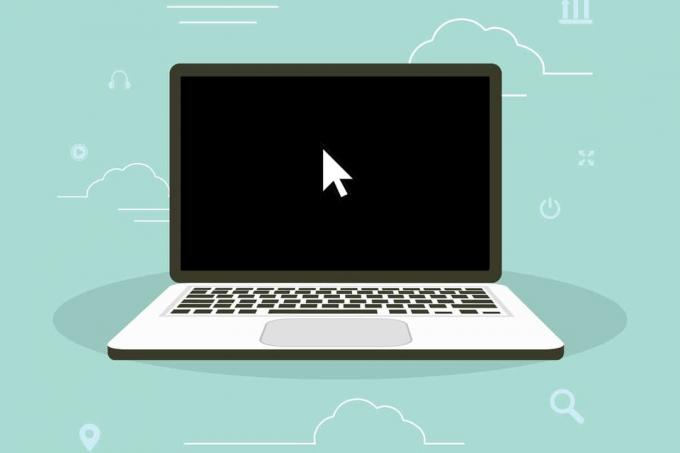
Садржај
- Како да поправите проблем са црним екраном Виндовс 11 са курсором миша
- Метод 1: Проверите везе и екран монитора.
- Метод 2: Очистите хардверске компоненте
- Метод 3: Промените подешавања пројекције
- Метод 4: Поново покрените графичке драјвере
- Метод 5: Ажурирајте графичке драјвере
- Метод 6: Поново инсталирајте графичке драјвере
- Метод 7: Ажурирајте Виндовс
- Метод 8: Деинсталирајте конфликтне апликације
Како да поправите проблем са црним екраном Виндовс 11 са курсором миша
Пратите методе наведене у овом водичу да бисте поправили ову грешку са којом се сусрећете при покретању или након ажурирања на Виндовс 10 и 11 десктоп рачунарима и лаптоповима.
Метод 1: Проверите везе и екран монитора
За оне који користе радну површину или екстерни екран, ова резолуција одлично функционише јер су лабаве везе један од узрока црног екрана Виндовс 11.
- Проверите да ли су на вашем монитору лабаве везе. Поново прикључите каблове и конекторе.
- Такође, потражите оштећења на каблу. Замените га, ако је потребно.

- Ако имате а резервни монитор, приложите га да видите да ли је проблем решен. Ако јесте, проблем је скоро сигурно узрокован монитором.
- Ако имате више подешавања екрана, размислите о томе да их одвојите и користите само један. Ово је успело многим људима.
- Можете такође промените мониторе, као што је да ваш примарни монитор буде секундарни и обрнуто.
Такође прочитајте: Како проверити модел монитора у оперативном систему Виндовс 10
Метод 2: Очистите хардверске компоненте
- Могуће је да је узрок грешке на црном екрану Виндовс 11 са курсором миша прегревање рачунара. ЦПУ вентилатор уклања врућ ваздух из машине, одржавајући је хладним. Али, ако не функционише исправно, може довести до прегревања.
- Прашина, с друге стране, може се акумулирати у вентилатору током времена и смањити његове перформансе.
- Такође је добра идеја да очистите и прегледајте остале компоненте, као што су графичка картица, РАМ и јединица за напајање. Проблем са црним екраном такође може бити узрокован нагомилавањем угљеника у РАМ-у.
Белешка: Када чистите и испитујете различите компоненте, препоручујемо да потражите стручна помоћ јер мала грешка са ваше стране може довести до великог проблема.

Метод 3: Промените подешавања пројекције
Ако се чини да је монитор у исправном стању, али екран остаје таман упркос поновном покретању графичког драјвера, проблем је највероватније у подешавањима пројекције. У оперативном систему Виндовс 11, ако грешком користите погрешне поставке пројекције, добићете грешку на црном екрану са само показивачем миша који се приказује на екрану. У овом случају, урадите следеће:
1. Притисните Виндовс + П тастери заједно да отворите Пројекат мени.
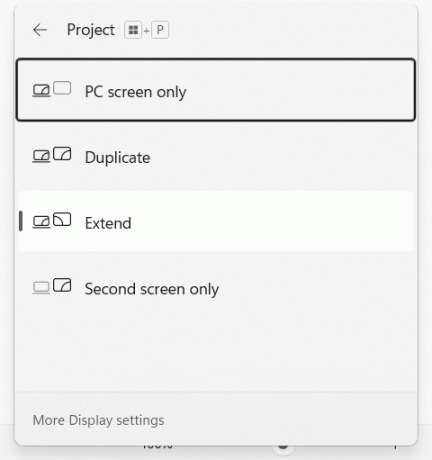
2. Користите Стрелице да промените подешавања пројекције.
3. притисните Ентер тастер и сачекајте неколико секунди да видите да ли ће ово решити проблем.
4. Понављање процес ако екран остане црн. Може потрајати неколико минута да пронађете одговарајућу опцију приказа.
Такође прочитајте:Како поправити линије на екрану лаптопа
Метод 4: Поново покрените графичке драјвере
Освежавање управљачких програма графичке картице је познато као прилично ефикасно.
1. Притисните Виндовс + Цтрл + Схифт + Б пречица на тастатури да поново покренете графички драјвер.
2. Тхе екран ће треперити на секунд и можда ћете чути а бип звук што показује да је графички драјвер успешно поново покренут.
Метод 5: Ажурирајте графичке драјвере
Неисправни графички драјвери такође могу изазвати грешке на црном екрану са или без курсора миша на Виндовс 11. Стога би њихово ажурирање како је приказано могло помоћи.
1. Притисните Виндовс + Ркључеви заједно да отворите Трцати Дијалог.
2. Тип девмгмт.мсц и кликните на У реду лансирати Менаџер уређаја.
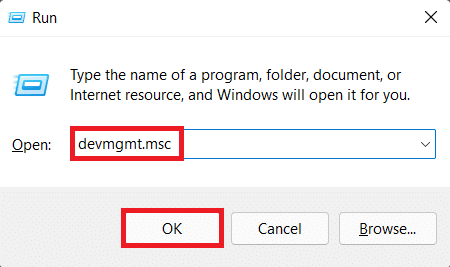
3. Са листе инсталираних уређаја двапут кликните на Адаптери за екран да га прошири.
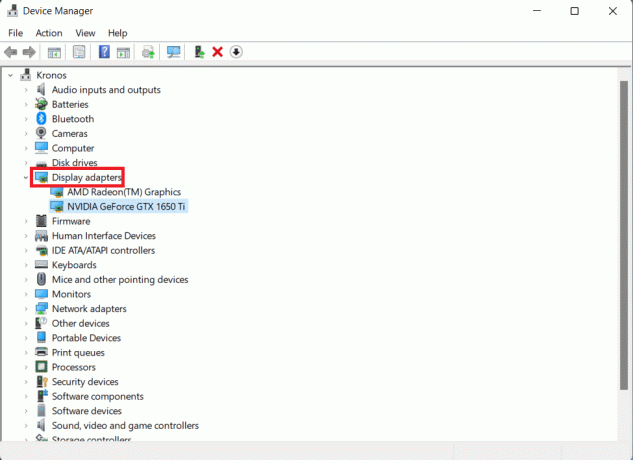
4. Десни клик на НВИДИА ГеФорце ГТКС 1650 Ти и кликните на Ажурирати драјвер из контекстног менија.
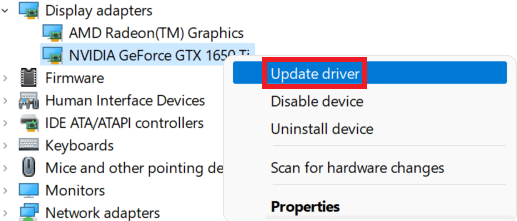
5А. Кликните на Аутоматски тражи драјвере да дозволите Виндовс-у да то уради аутоматски.
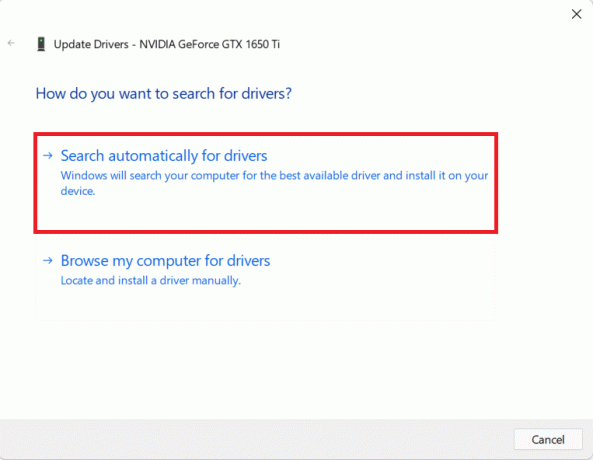
5Б. Алтернативно, кликните на Прегледај мој рачунар за драјвере, а затим изаберите Прегледај да бисте лоцирали и инсталирали ваш драјвер из складишта.
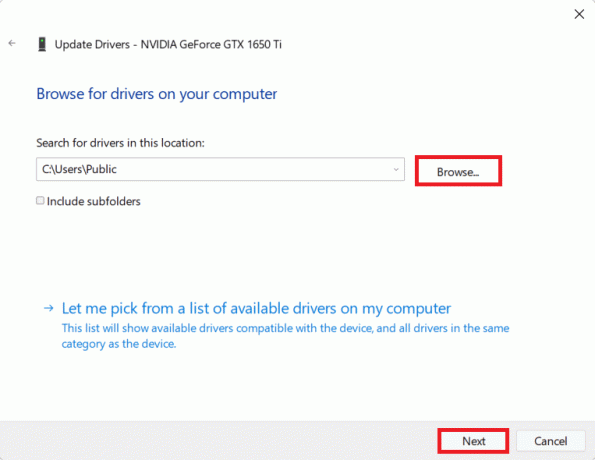
6. На крају, кликните на Близу и поново покрените рачунар након што чаробњак заврши ажурирање управљачких програма.
Такође прочитајте:Како партиционирати чврсти диск у оперативном систему Виндовс 11
Метод 6: Поново инсталирајте графичке драјвере
Ако ажурирање управљачких програма не ради, поново их инсталирајте како је објашњено у наставку да бисте решили проблем са црним екраном Виндовс 11:
1. Иди на Менаџер уређаја > Адаптери за екран, као и раније.
2. Кликните десним тастером миша на Драјвер за графичку картицу (на пример. НВИДИА ГеФорце ГТКС 1650Ти) и изаберите Деинсталирајуређај, као што је приказано у наставку.
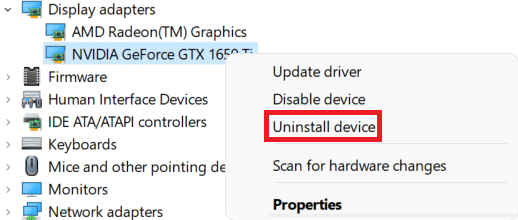
3. Означите поље за потврду Покушајте да уклоните драјвер за овај уређај и кликните на Деинсталирај.

4. Поново покрените рачунар и преузмите графичке драјвере са званична НВИДИА веб локација, као што је приказано.

5. Покрените преузету датотеку на инсталирајте га опет. Поново покрените рачунар како би сада требало да функционише нормално.
Такође прочитајте:Како вратити ажурирања драјвера на Виндовс 11
Метод 7: Ажурирајте Виндовс
Грешка црног екрана понекад може бити резултат грешке у оперативном систему Виндовс. Стога би његово ажурирање требало помоћи.
1. Притисните Виндовс + И тастери истовремено отворити Подешавања.
2. Кликните на Виндовс Упдате у левом окну.
3. Кликните на плаво Провери ажурирања дугме приказано означено.
4. Ако је доступно ажурирање, кликните на Преузмите и инсталирајте.

5. Нека се инсталација преузме и инсталира. Поново покрените рачунар.
Такође прочитајте:Како преузети и инсталирати опциона ажурирања у оперативном систему Виндовс 11
Метод 8: Деинсталирајте конфликтне апликације
Апликације могу да ометају подешавања екрана, тако да деинсталирање таквих апликација може да вас спаси од ове грешке. Следите ове кораке да бисте поправили црни екран Виндовс 11 са проблемом са курсором тако што ћете деинсталирати неусаглашене апликације:
1. Притисните Виндовс + Кс тастери истовремено да се отвори Брзи линк мени.
2. Кликните Апликације и функције са листе.

3. Померите се кроз листу инсталираних апликација и кликните на три тачке за апликацију коју желите да деинсталирате.
4. Кликните на Деинсталирај.

5. Кликните на Деинсталирај такође у промпту за потврду.
Белешка: За Вин32 апликације, кликните на Да у промпту за потврду.
Препоручено:
- Како инсталирати КСПС Виевер у Виндовс 11
- Поправите грешку при ажурирању оперативног система Виндовс 11
- Како поправити Виндовс 11
- Поправите Виндовс 10 жути екран смрти
Надамо се да можете научити како да поправите црни екран Виндовс 11 помоћу курсора миша питање. Оставите своје предлоге и упите у одељку за коментаре испод. Волели бисмо да знамо коју тему желите да следеће истражимо.



